win10windows hello指纹设置不了的三种解决方法 win10无法设置windows hello指纹的原因
win10windows hello指纹设置不了的三种解决方法,Win10的Windows Hello指纹设置是一项方便快捷的身份验证功能,然而有时我们可能会遇到无法设置指纹的问题,造成这一问题的原因有很多,可能是硬件设备的兼容性问题,也可能是操作系统的一些设置出现了错误。不过不用担心我们可以通过三种解决方法来解决这一问题。接下来我将为大家介绍这三种方法,帮助大家顺利设置Windows Hello指纹,享受更便捷的电脑登录体验。
方法一:适用于家庭版的用户
1、首先按下win+R打开运行,输入msconfig点击确认。
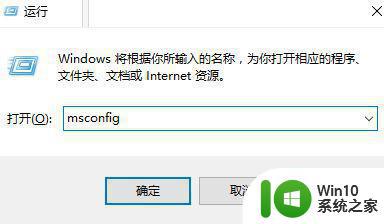
2、点击 工具 选卡,在下面选中更改UAC设置 ,然后点击启动按钮。
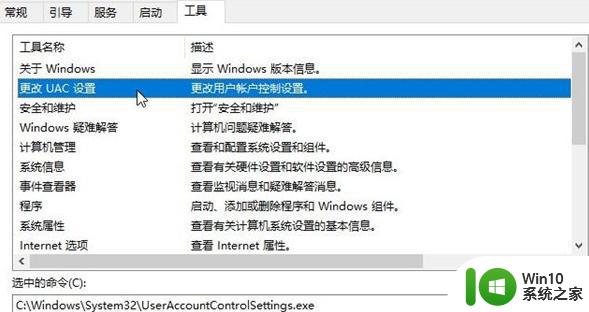
3、打开用户账户控制,修改为如下图状态,点击确定保存设置。
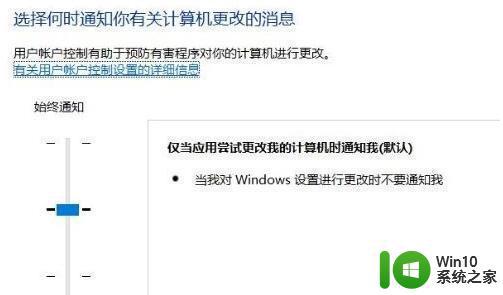
4、打开注册表按下win+R 键入 regedit 点击确定打开。
5、在注册表左侧依次展开:计算机\HKEY_LOCAL_MACHINE\SOFTWARE\Microsoft\Windows\CurrentVersion\Policies\System ,如图:
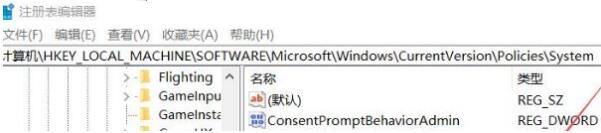
6、在右侧双击打开 FilterAdministratorToken,将其数值数据修改为 1 ,若没有该键值,则在右侧单击右键,选择新建-- Dword(32位)值,将其命名为:FilterAdministratorToken 并修改为1 即可。
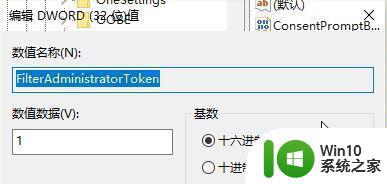
修改完成后重启即可解决问题。
方法二:重装系统解决
1、设置不了指纹很可能是你的系统装的版本不对或者兼容性不强所导致的后遗症。
2、你可以尝试直接重装系统只要几分钟就能够完成,而且特别的稳定快速。
方法三:适用于有组策略的win10版本系统
1、按下win+R打开运行,输入:gpedit.msc打开组策略。
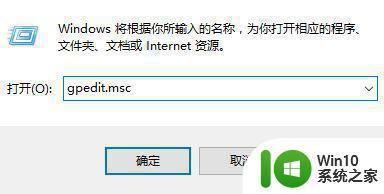
2、依次展开“计算机配置”里面的“Windows设置”,然后是“安全设置”,再就是“本地策略”里面的“安全选项”。
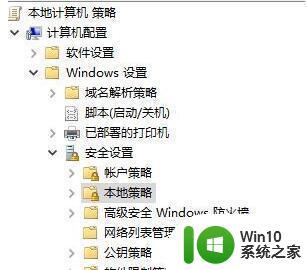
3、在右侧双击打开“用户帐户控制: 用于内置管理员账户的管理员批准模式”选项,双击打开更改为“已启用”。
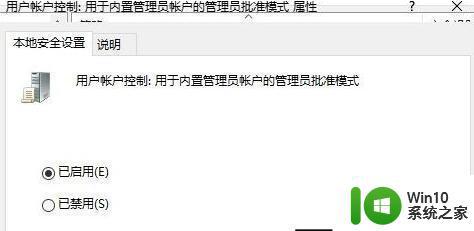
4、设置完成后在右侧双击打开“用户帐户控制:“ 以管理员批准模式运行所有管理员” 双击打开更改为“已启用”。确定后退出重启。
以上是win10 Windows Hello指纹设置无法完成的三种解决方法的全部内容,如有需要,用户可以根据小编的步骤进行操作,希望能对大家有所帮助。
win10windows hello指纹设置不了的三种解决方法 win10无法设置windows hello指纹的原因相关教程
- thinkpadwin10指纹设置不了如何解决 联想win10 指纹无法设置怎么回事
- win10无法设置windows hello指纹的两种解决方法 win10无法设置windows hello指纹怎么办
- win10设置指纹解锁电脑的具体方法 win10如何设置指纹解锁
- win10设置指纹解锁的方法 win10如何设置指纹解锁
- 怎样解决win10设置windows hello指纹找不到指纹识别器 win10设置windows hello指纹识别器找不到怎么办
- win10设置指纹识别登录的方法 win10怎么设置指纹登录
- win10指纹设置无法启用怎么解决 win10无法添加指纹怎么办
- win10联想笔记本指纹设置方法 联想win10指纹怎样设置
- win10设置指纹登录如何删除 win10解除指纹解锁怎么设置
- win10指纹在哪里 win10指纹设置位置
- win10电脑设置指纹失败的解决方法 win10系统设置指纹提示在其他账户设置过怎么办
- win10指纹怎样设置 如何在Windows 10上设置指纹解锁
- 蜘蛛侠:暗影之网win10无法运行解决方法 蜘蛛侠暗影之网win10闪退解决方法
- win10玩只狼:影逝二度游戏卡顿什么原因 win10玩只狼:影逝二度游戏卡顿的处理方法 win10只狼影逝二度游戏卡顿解决方法
- 《极品飞车13:变速》win10无法启动解决方法 极品飞车13变速win10闪退解决方法
- win10桌面图标设置没有权限访问如何处理 Win10桌面图标权限访问被拒绝怎么办
win10系统教程推荐
- 1 蜘蛛侠:暗影之网win10无法运行解决方法 蜘蛛侠暗影之网win10闪退解决方法
- 2 win10桌面图标设置没有权限访问如何处理 Win10桌面图标权限访问被拒绝怎么办
- 3 win10关闭个人信息收集的最佳方法 如何在win10中关闭个人信息收集
- 4 英雄联盟win10无法初始化图像设备怎么办 英雄联盟win10启动黑屏怎么解决
- 5 win10需要来自system权限才能删除解决方法 Win10删除文件需要管理员权限解决方法
- 6 win10电脑查看激活密码的快捷方法 win10电脑激活密码查看方法
- 7 win10平板模式怎么切换电脑模式快捷键 win10平板模式如何切换至电脑模式
- 8 win10 usb无法识别鼠标无法操作如何修复 Win10 USB接口无法识别鼠标怎么办
- 9 笔记本电脑win10更新后开机黑屏很久才有画面如何修复 win10更新后笔记本电脑开机黑屏怎么办
- 10 电脑w10设备管理器里没有蓝牙怎么办 电脑w10蓝牙设备管理器找不到
win10系统推荐
- 1 番茄家园ghost win10 32位官方最新版下载v2023.12
- 2 萝卜家园ghost win10 32位安装稳定版下载v2023.12
- 3 电脑公司ghost win10 64位专业免激活版v2023.12
- 4 番茄家园ghost win10 32位旗舰破解版v2023.12
- 5 索尼笔记本ghost win10 64位原版正式版v2023.12
- 6 系统之家ghost win10 64位u盘家庭版v2023.12
- 7 电脑公司ghost win10 64位官方破解版v2023.12
- 8 系统之家windows10 64位原版安装版v2023.12
- 9 深度技术ghost win10 64位极速稳定版v2023.12
- 10 雨林木风ghost win10 64位专业旗舰版v2023.12